SystemSettings.exe là một thành phần thiết yếu của Windows cho phép bạn cấu hình các cài đặt hệ thống quan trọng. Tuy nhiên, nếu các file hệ thống bị hỏng, driver lỗi thời hoặc nhiễm phần mềm độc hại, bạn có thể gặp phải lỗi hệ thống SystemSettings.exe.
May mắn thay, đây là một sự cố rất phổ biến trong Windows 11 và có thể dễ dàng giải quyết bằng những bản sửa lỗi bên dưới.
1. Thử một số bản sửa lỗi Windows cơ bản
Lỗi hệ thống SystemSettings.exe thường xảy ra trên các hệ thống có driver đồ họa lỗi thời hoặc bị hỏng. Trong những trường hợp như vậy, việc tải xuống bản cập nhật driver đồ họa mới nhất có thể giải quyết vấn đề.
Điều quan trọng nữa là đảm bảo rằng bạn đã cài đặt các bản cập nhật Windows mới nhất. Điều này sẽ không chỉ cung cấp quyền truy cập vào các tính năng mới nhất mà còn loại bỏ bất kỳ lỗi hoặc trục trặc nào có thể gây ra lỗi.
Hư hỏng trong các file hệ thống quan trọng là một lý do chính khác đằng sau lỗi hiện tại. Bạn có thể nhanh chóng phát hiện và loại bỏ hư hỏng bằng cách chạy quét SFC. Tuy nhiên, nếu quét SFC không thể giải quyết được sự cố, hãy chạy quét DISM để giải quyết lỗi.
2. Loại bỏ virus và phần mềm độc hại khỏi máy tính
Nếu bạn đang gặp nhiều sự cố với PC Windows của mình ngoài lỗi hệ thống SystemSettings.exe, thì có thể hệ thống của bạn đã bị nhiễm virus hoặc phần mềm độc hại. Để xác định xem đó có phải là trường hợp bạn đang đối mặt hay không, bạn nên quét toàn bộ hệ thống. Đây là cách thực hiện:
- Nhấn phím Windows để mở menu Start.
- Nhập Windows Security vào thanh tìm kiếm và nhấn Enter.
- Chọn Virus & threat protection từ thanh bên trái và Scan options từ bên phải.
- Chọn Full scan và nhấp vào nút Scan Now.
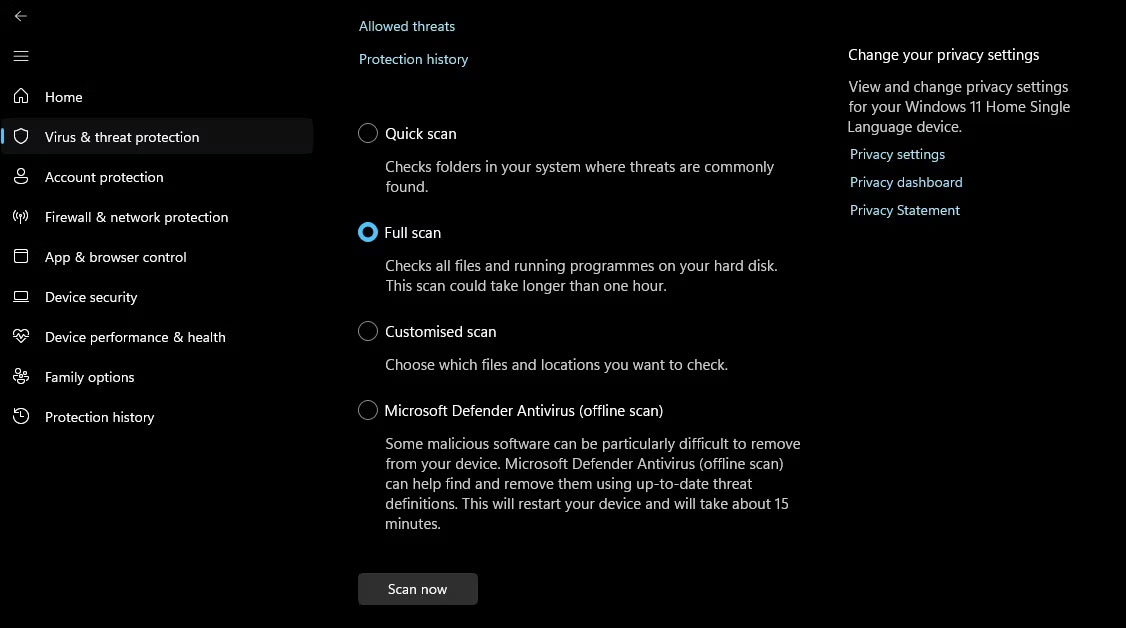
Bây giờ, đợi cho đến khi quá trình quét hoàn tất. Có thể mất đến một giờ, vì vậy hãy kiên nhẫn. Sau khi hoàn tất, hãy xem cách loại bỏ các mối đe dọa đã tìm thấy khỏi PC Windows của bạn.
3. Tạm thời vô hiệu hóa phần mềm diệt virus
Các ứng dụng bảo mật được cấu hình không đúng đôi khi có thể cản trở hoạt động của những ứng dụng đáng tin cậy, dẫn đến thông báo lỗi hoặc hoàn toàn không hoạt động. Để giải quyết vấn đề này, vô hiệu hóa ứng dụng bảo mật của hệ thống thường là một giải pháp khả thi.
Để tắt ứng dụng Windows Security, hãy xem hướng dẫn của Quantrimang.com về cách tạm thời tắt ứng dụng Windows Security trên Windows 11. Tuy nhiên, nếu bạn đang sử dụng chương trình diệt virus của bên thứ ba, hãy xem hướng dẫn sử dụng của chương trình đó để biết cách tắt.
4. Tạo tài khoản người dùng mới
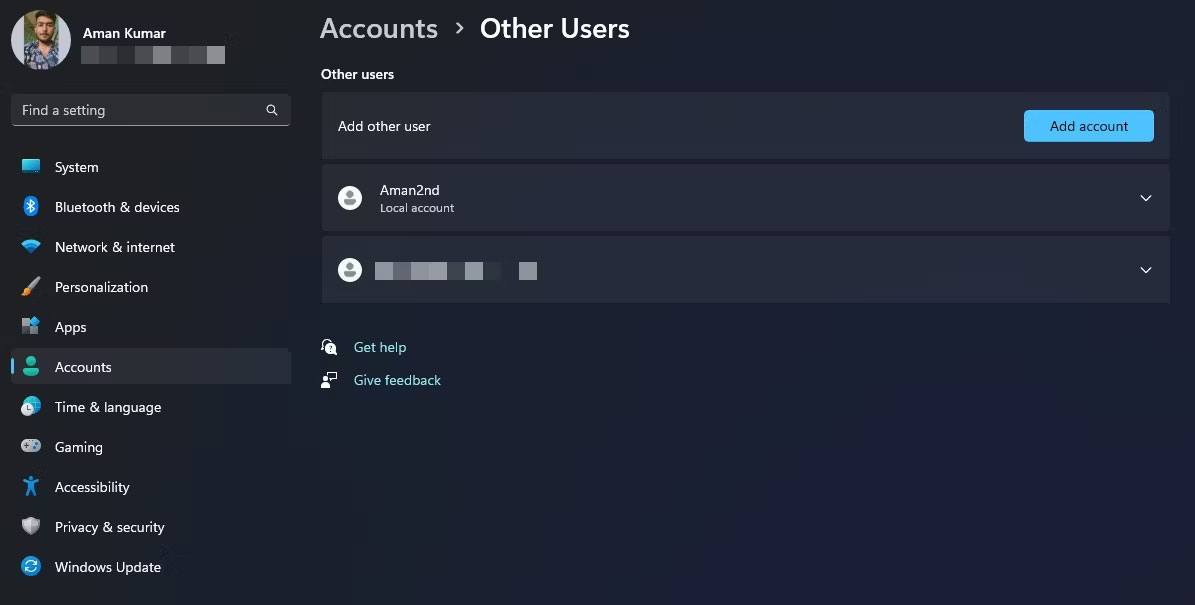
Tạo tài khoản người dùng mới là một giải pháp khác để khắc phục lỗi hệ thống SystemSettings.exe. Cách tiếp cận này đặc biệt hữu ích nếu sự cố xảy ra do hư hỏng trong tài khoản hiện tại của bạn.
Vì vậy, hãy tạo một tài khoản người dùng mới và kiểm tra xem nó có giải quyết được vấn đề không. Nếu tài khoản mới không gặp phải lỗi tương tự, điều đó cho thấy tài khoản người dùng cũ của bạn bị hỏng và bạn cần chuyển dữ liệu của mình sang tài khoản mới.
Ngoài ra, bạn có thể xóa vĩnh viễn profile người dùng cũ và sử dụng profile mới để thay thế. Tuy nhiên, hãy sao lưu các file và thư mục quan trọng trước khi xóa tài khoản người dùng.
5. Sử dụng System Restore
System Restore là một tính năng cực kỳ hữu ích của Windows cho phép bạn hoàn tác các thay đổi đã gây ra sự cố cho máy tính của mình. Bạn có thể sử dụng System Restore để gửi PC Windows của mình về thời điểm bạn không gặp phải lỗi hệ thống SystemSettings.exe.
Điều quan trọng cần lưu ý là việc khôi phục hệ thống của bạn về điểm khôi phục trước đó sẽ hoàn tác mọi thay đổi được thực hiện sau điểm khôi phục đã chọn. Do đó, hãy đảm bảo sao lưu dữ liệu của bạn trước khi tiến hành quá trình khôi phục.
Lỗi hệ thống Systemsettings.exe là một trong nhiều sự cố bạn có thể gặp phải khi truy cập ứng dụng Windows Settings. Đối mặt với lỗi này có thể thực sự khó chịu vì nó ngăn bạn thực hiện các thay đổi quan trọng đối với hệ thống của mình. May mắn thay, bạn có thể nhanh chóng khắc phục lỗi này bằng giải pháp trên.
 Công nghệ
Công nghệ  AI
AI  Windows
Windows  iPhone
iPhone  Android
Android  Học IT
Học IT  Download
Download  Tiện ích
Tiện ích  Khoa học
Khoa học  Game
Game  Làng CN
Làng CN  Ứng dụng
Ứng dụng 

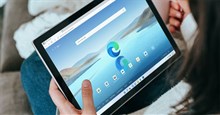


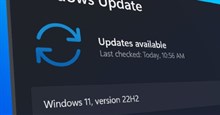



 Windows 11
Windows 11  Windows 10
Windows 10  Windows 7
Windows 7  Windows 8
Windows 8  Cấu hình Router/Switch
Cấu hình Router/Switch 









 Linux
Linux  Đồng hồ thông minh
Đồng hồ thông minh  macOS
macOS  Chụp ảnh - Quay phim
Chụp ảnh - Quay phim  Thủ thuật SEO
Thủ thuật SEO  Phần cứng
Phần cứng  Kiến thức cơ bản
Kiến thức cơ bản  Lập trình
Lập trình  Dịch vụ công trực tuyến
Dịch vụ công trực tuyến  Dịch vụ nhà mạng
Dịch vụ nhà mạng  Quiz công nghệ
Quiz công nghệ  Microsoft Word 2016
Microsoft Word 2016  Microsoft Word 2013
Microsoft Word 2013  Microsoft Word 2007
Microsoft Word 2007  Microsoft Excel 2019
Microsoft Excel 2019  Microsoft Excel 2016
Microsoft Excel 2016  Microsoft PowerPoint 2019
Microsoft PowerPoint 2019  Google Sheets
Google Sheets  Học Photoshop
Học Photoshop  Lập trình Scratch
Lập trình Scratch  Bootstrap
Bootstrap  Năng suất
Năng suất  Game - Trò chơi
Game - Trò chơi  Hệ thống
Hệ thống  Thiết kế & Đồ họa
Thiết kế & Đồ họa  Internet
Internet  Bảo mật, Antivirus
Bảo mật, Antivirus  Doanh nghiệp
Doanh nghiệp  Ảnh & Video
Ảnh & Video  Giải trí & Âm nhạc
Giải trí & Âm nhạc  Mạng xã hội
Mạng xã hội  Lập trình
Lập trình  Giáo dục - Học tập
Giáo dục - Học tập  Lối sống
Lối sống  Tài chính & Mua sắm
Tài chính & Mua sắm  AI Trí tuệ nhân tạo
AI Trí tuệ nhân tạo  ChatGPT
ChatGPT  Gemini
Gemini  Điện máy
Điện máy  Tivi
Tivi  Tủ lạnh
Tủ lạnh  Điều hòa
Điều hòa  Máy giặt
Máy giặt  Cuộc sống
Cuộc sống  TOP
TOP  Kỹ năng
Kỹ năng  Món ngon mỗi ngày
Món ngon mỗi ngày  Nuôi dạy con
Nuôi dạy con  Mẹo vặt
Mẹo vặt  Phim ảnh, Truyện
Phim ảnh, Truyện  Làm đẹp
Làm đẹp  DIY - Handmade
DIY - Handmade  Du lịch
Du lịch  Quà tặng
Quà tặng  Giải trí
Giải trí  Là gì?
Là gì?  Nhà đẹp
Nhà đẹp  Giáng sinh - Noel
Giáng sinh - Noel  Hướng dẫn
Hướng dẫn  Ô tô, Xe máy
Ô tô, Xe máy  Tấn công mạng
Tấn công mạng  Chuyện công nghệ
Chuyện công nghệ  Công nghệ mới
Công nghệ mới  Trí tuệ Thiên tài
Trí tuệ Thiên tài